Aplikasi
Tutorial Aplikasi Edit Video CapCut: 5 Langkah Menggunakan Green Screen dengan Kunci Kroma
Hanya dengan 5 langkah, content creator bisa ubah background menggunakan Green Screen dengan kunci kroma di aplikasi edit video CapCut.
Penulis: Briandena Silvania Sestiani | Editor: Briandena Silvania Sestiani
TRIBUNKALTIM.CO - Hanya dengan 5 langkah, content creator bisa ubah background menggunakan Green Screen dengan kunci kroma di aplikasi edit video CapCut.
Menggunakan Green Screen untuk menghapus latar belakang video dan kemudian menggantinya dengan yang lain, seperti sebagai video atau gambar, bisa dilakukan di aplikasi edit video CapCut.
Para content creator perlu mencoba aplikasi edit video CapCut sebab gratis tanpa perlu paket berlangganan apapun dan mudah digunakan.
Setidaknya ada 2 cara untuk menggunakan Green Screen di aplikasi edit video CapCut berdasarkan fitur overlaynya.
Pengguna dapat menggunakan kunci kroma untuk mengeluarkan warna yang diinginkan di aplikasi edit video CapCut atau menerapkan penghapus latar belakang untuk menghapus layar hijau.
Baca juga: Cara Edit Video di Aplikasi Edit Video CapCut, Bisa Bikin Efek Transisi dan Green Screen
Kedua cara tersebut bisa mudah dan cepat digunakan di aplikasi edit video CapCut.
Kali ini, TribunKaltim.co akan memberikan tutorial aplikasi edit video CapCut mengganti background video menggunakan Green Screen dengan kunci kroma, simak begini caranya.
Langkah 1: Unggah klip latar belakang ke CapCut.
Ketuk "Proyek baru" dan pilih video sebagai latar belakang. Atau juga dapat memilih beberapa klip video sebagai latar belakang. Kemudian, ketuk "Tambah."
Langkah 2: Tambahkan video layar hijau sebagai overlay.
Klik "Hamparan" di bagian bawah layar dan ketuk "Tambahkan hamparan." Kemudian, pilih video Green Screen yang ingin ditambahkan ke latar belakang.
Langkah 3: Pilih warna yang ingin dihapus.
Ketuk video layar hijau dan gulir alat di bagian bawah. Temukan tombol "kunci kroma" dan ketuk di atasnya.
Pemilih warna akan muncul. Kemudian, pengguna dapat memilih warna hijau atau warna lain yang ingin dihapus.
Langkah 4: Hapus warna yang dipilih.
Ketuk pada "Intensitas." Kemudian, akan melihat slider di bagian bawah. Seret dan lepas penggeser hingga warna yang dipilih menghilang.
Terkadang, pencahayaan subjek mungkin berbeda dari pencahayaan latar belakang. Dalam hal ini, pengguna dapat mengetuk "Bayangan" untuk mengurangi atau menambah bayangan.
Langkah 5: Ekspor video.
Saat puas dengan hasilnya, ketuk tanda centang di sudut kanan bawah layar untuk menerapkan efeknya.
Kemudian, ekspor video seperti yang biasa dilakukan.
(*)
IKUTI BERITA LAINNYA DI GOOGLE NEWS
Join Grup Telegram Tribun Kaltim untuk mendapatkan update berita pilihan dan breaking news setiap hari. Caranya klik link https://t.me/tribunkaltimcoupdate, kemudian join. Anda harus install aplikasi Telegram terlebih dulu di ponsel.

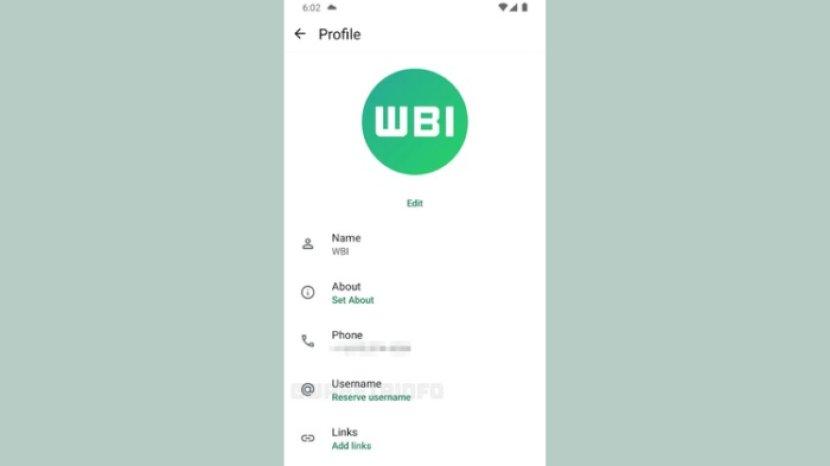








![[FULL] 2 Jam Krusial Jokowi-Prabowo di Kertanegara, Pengamat: Minta agar Wapres Gibran Diberi Tugas](https://img.youtube.com/vi/Qizvg-wlcU8/mqdefault.jpg)




